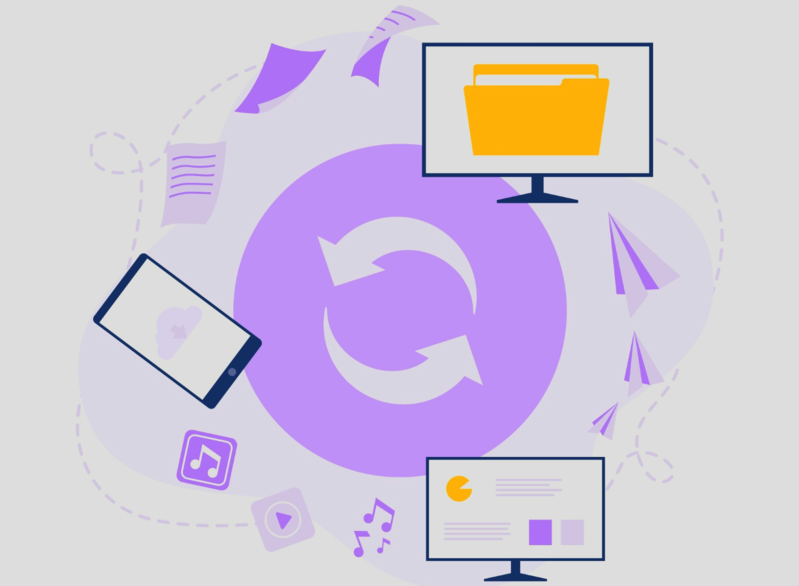SALVATORUL memoriei: sincronizeaza-ti browserul Chrome pe toate dispozitivele - ghid complet
cum sa ti sincronizezi browser-ulgoogle chromesincronizare chrome
Ti s-a intamplat sa citesti ceva interesant pe telefon si sa vrei sa continui pe laptop, dar sa nu mai gasesti pagina? Cu Google Chrome, poti evita asta daca activezi sincronizarea intre dispozitive. Asta inseamna ca filele, istoricul si alte date se vor pastra si transfera automat intre telefon si PC, atata timp cat folosesti acelasi cont Google.
Ce face mai exact sincronizarea Chrome? Cand sincronizarea e activa, poti vedea filele deschise pe telefon direct pe laptop, poti continua de unde ai ramas, fara sa cauti din nou si ai istoricul de navigare sincronizat automat.
Cum activezi sincronizarea pe telefon (Android)
-
Deschide Chrome.
-
Atinge poza de profil (dreapta sus).
-
Apasa "Turn on sync".
-
Alege ce vrei sa sincronizezi – bifeaza "History" (istoric).
-
Confirma.
Cum activezi sincronizarea pe laptop (Windows/Mac)
-
Deschide Chrome.
-
Tasteaza in bara: chrome://settings/people.
-
Conecteaza-te cu acelasi cont Google.
-
Activeaza sincronizarea si bifeaza "History".
Cum vezi filele de pe celelalte dispozitive
-
Pe PC: apasa Ctrl + H → mergi la "Tabs from other devices". Sau tasteaza direct: chrome://history/syncedTabs.
-
Pe telefon: apasa pe cele trei puncte → "Recent tabs".
Daca nu merge sincronizarea:
-
Verifica daca ai internet pe ambele dispozitive.
-
Asigura-te ca e acelasi cont Google.
-
Verifica daca e activata optiunea "History" la sincronizare.
-
Dezactiveaza modul de economisire a datelor daca e pornit pe telefon.
Modul de sincronizare poate functiona acum si la alte browsere care sunt bazate pe Chromium. Brave Browser functioneaza pe acelasi principiu. De asemenea si alte browsere precum Firefox si Opera au implementat modul de sincronizare.
Sursa foto: freepik.com